
Proxy strežnik običajno potrebuje uporabnike, da dobijo anonimnost in spremenijo svoj pravi naslov IP. Vsi tisti, ki uporabljajo Yandex.Browser, lahko enostavno namestijo proxy in nadaljujejo z delom na internetu, ki so že pod drugimi podatki. In če zamenjava podatkov ni pogosta, potem lahko pozabite na Lacarocom kako izklopiti konfiguriran proxy.
Načinov za onemogočanje proxyja
Odvisno od tega, kako je bil proxy vklopljen, bo način, kako ga izklopiti. Če je bil začetni IP naslov predpisan v sistemu Windows, bodo spremenjene omrežne nastavitve. V primeru, ko je bil proxy aktiviran preko kompletne razširitve, ga bo treba onemogočiti ali izbrisati. Vključen turbo način je tudi proxy na nek način, in ga je treba odklopiti tako, da ne doživite morebitnih nevšečnosti pri delu na omrežju.Nastavitve brskalnika
Če je bil proxy vklopljen v brskalniku ali prek sistema Windows, se lahko izklopi na popolnoma na enak način.
- Pritisnite gumb MENU in izberite Nastavitve.
- Na dnu strani kliknite gumb »Prikaži napredne nastavitve«.
- Poiščite blok "Omrežje" in kliknite na gumb "Spremeni proxy nastavitve strežnika".
- Okno z vmesnikom Windows - Yandex.Browser, kot mnogi drugi, uporablja nastavitve proxy iz operacijskega sistema. Kliknite gumb »Omrežni nastavitev«.
- V oknu, ki se odpre, odstranite potrditveno polje iz parametra "Uporabi proxy Server" in kliknite OK.
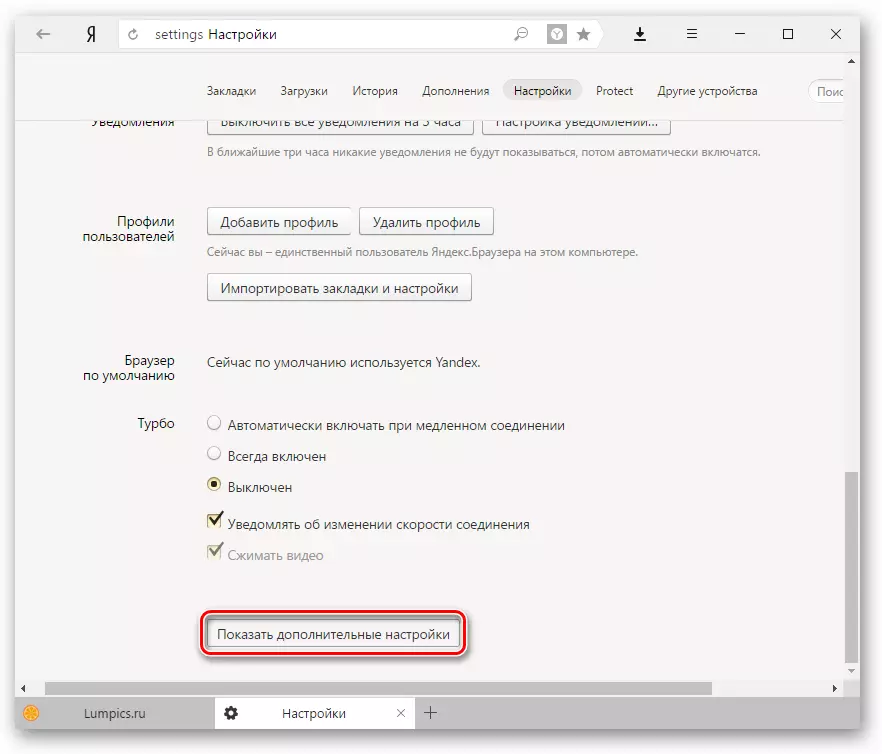
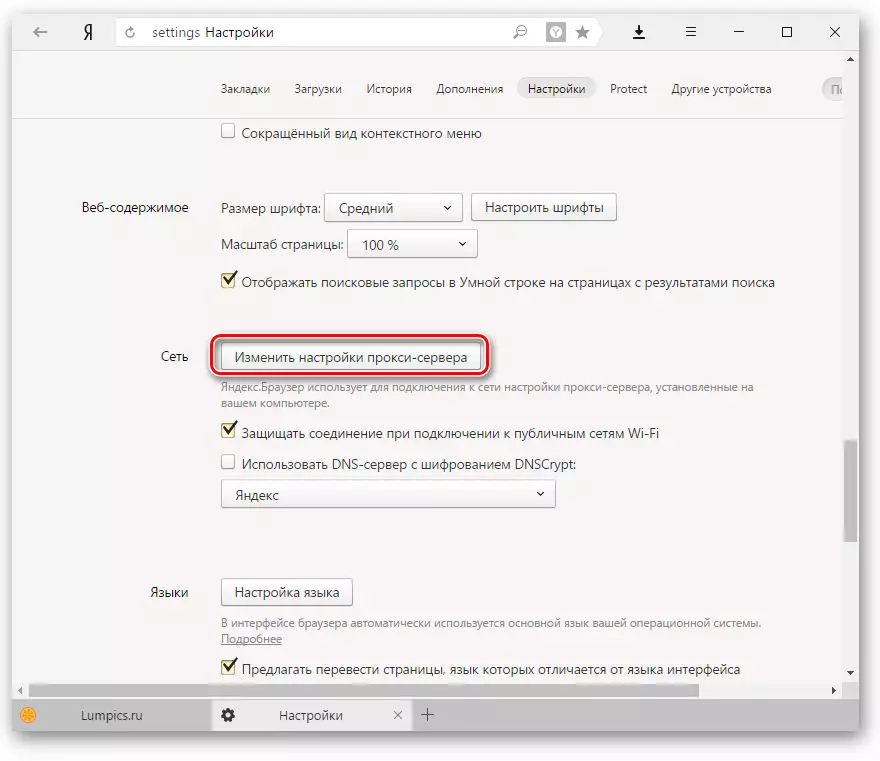
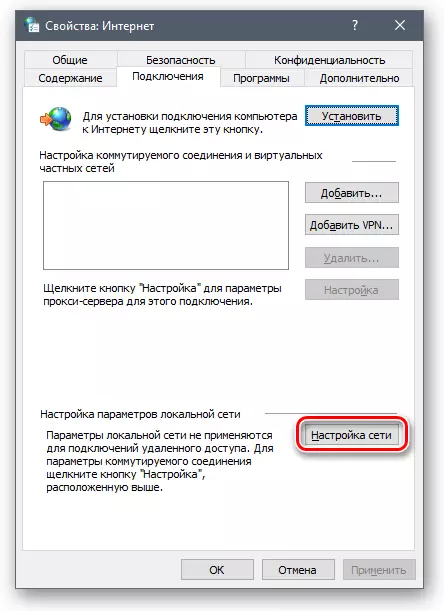
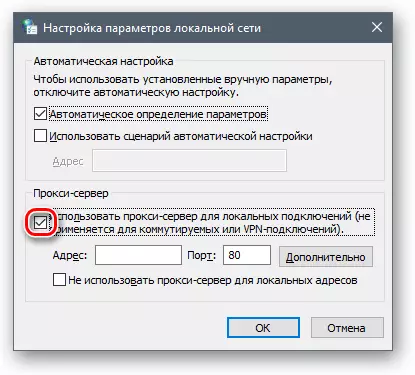
Po tem bo strežnik proxy prenehal delovati in ponovno uporabili svoj pravi IP. Če ni več želel uporabiti nastavitve naslova, nato najprej izbrišite podatke in nato odstranite potrditveno polje.
Onemogoči razširitev
Pogosto uporabniki nastavite anonymerje razširitev. Če obstajajo težave z odklopom, na primer, je nemogoče najti pripomoček izklopa ali ikono anonimizatorja na vsem na plošči brskalnika, nato pa jo lahko onemogočite prek nastavitev.
- Pritisnite gumb MENU in izberite Nastavitve.
- Blok "Nastavitve proxy Server" bo prikazan, kateri podaljšek se uporablja za to. Kliknite na gumb "Onemogoči razširitev".
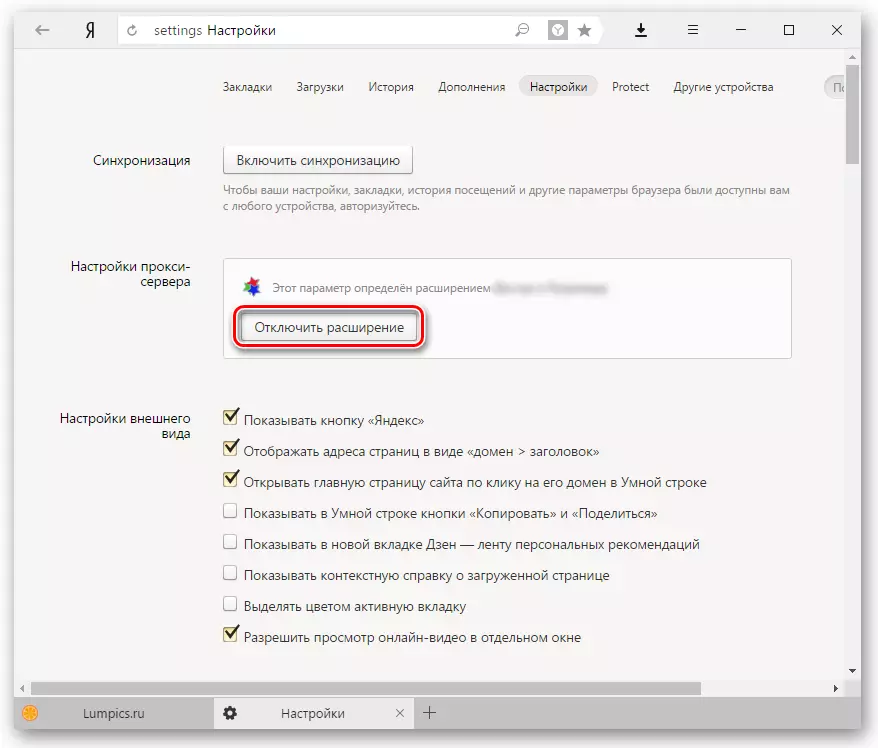
Zanimivo je: Kako upravljati razširitve v Yandex.Browser
Upoštevajte, da se ta enota prikaže samo, če je omogočena razširitev VPN. Gumb sam onemogoči povezavo proxy, ampak delo celotnega dodatka! Če ga ponovno aktivirate, morate vnesti meni> Add-ONS in vključite predhodno izklopno razširitev.
Izklop turbo.
V tem načinu smo že povedali, kako ta način deluje v Yandex.Browser.
Preberi več: Kaj je turbo način v Yandex.Browser
Če na kratko, lahko deluje tudi kot VPN, saj se stiskanje strani dogaja na strežnikih tretjih oseb, ki jih zagotavlja Yandex. V tem primeru je uporabnik vključen v turbo način, ki je Unwitting postal uporabnik proxyja. Seveda ta možnost ne deluje kot anonimizatorji razširitev, včasih pa lahko tudi pokvari delo v omrežju.
Onemogoči ta način je zelo preprost - Kliknite na meni in izberite "Izklopite turbo":
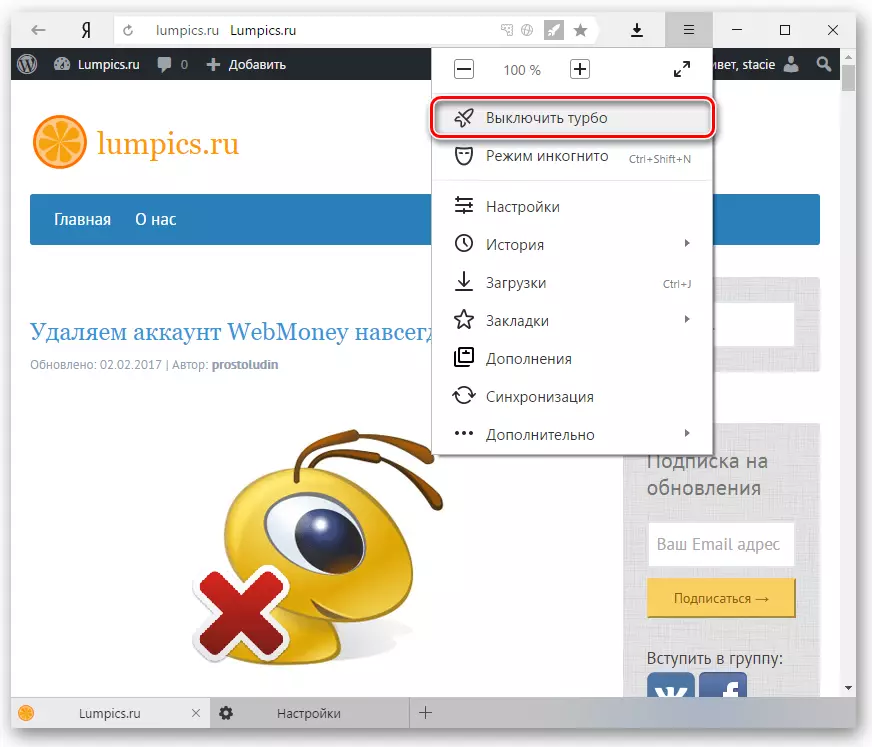
Če se turbo samodejno aktivira, takoj ko se hitrost internetne povezave pade, nato spremeni ta element v nastavitve brskalnika.
- Kliknite gumb Meni in izberite »Nastavitve«.
- V bloku »Turbo« izberite možnost »OFF«.

Pogledali smo vse, ki onemogočajo proxy možnosti v Yandex.Browser. Zdaj lahko enostavno vključite / onemogočite, ko res potrebuje.
